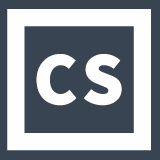Configurar Tabela de Frete
Coral Sistemas
Última atualização há 2 anos
O objetivo do sistema é sempre agilizar e tornar prático a emissão do CTe. Pensando nisso, foi desenvolvida uma ferramenta que vai calcular o valor do frete automaticamente.
Quando gerar o CTe através da NFe ou emitindo manualmente o sistema já vai sugerir também o valor do Frete. Veja como configurar essa opção no sistema.
Obs.: Essa funcionalidade vai ser útil para transportadores que já possuem alguma regra de precificação. Um valor fixo por tonelada para determinado cliente, por exemplo.
Configurando a Tabela
Para começar a usar a Tabela de Frete basta ir no menu lateral em Transporte e depois em Tabelas de Frete, conforme destacado na imagem abaixo.

Na tela que abrir irá aparecer as tabelas de frete já cadastradas.
Para criar uma nova, clique em Nova Tabela. O sistema irá abrir a tela mostrada abaixo.

1. No primeiro campo, Tomador, é onde vai informar o seu cliente, caso queira criar uma tabela para um cliente específico. Caso essa tabela, que esteja cadastrando, seja para todos os clientes, basta deixar esse campo em branco.
2. No campo Origem do Frete vai informar a cidade de origem e depois a cidade de destino no campo Destino do Frete. Caso a tabela que esteja cadastrando não considera a cidade de origem e destino, deixe em branco esses dois campos.
3. No campo Tipo de Cálculo vai informar se o valor do frete será fixo por faixa de peso ou se será multiplicado pelo peso. Mais adiante poderá conferir um exemplo para melhor entendimento.
4. No campo Unidade de Cálculo é apenas para definir se o valor a ser multiplicado irá multiplicar por quilo ou tonelada.
5- No campo Valor Mínimo de Frete pode ser usado para inserir o mínimo de frete a ser cobrado, ou seja, quando o valor calculado não atingir esse mínimo, o sistema irá sugerir o valor inserido neste campo.
6. Na área cinza mais escura irá preencher as informações de faixa de peso inicial e final. No campo condição inicial informe o valor inicial da faixa de valores e no campo condição final informe o valor final.
7. No campo Valor, da área cinza mais escura, vai informar o valor que vai cobrar para as condições informadas. Esse valor pode ser unitário (que irá multiplicar pelo peso) ou pode ser o valor não calculado (fixo), dependendo o que preencheu no passo 3.
Caso tenha mais faixas de valores para a mesma tabela, clique em Adicionar Faixa.
Depois de preencher tudo, clique em Salvar.
Exemplo de Tabela de Frete
Para um determinado cliente é cobrado 300 reais por tonelada e nesse exemplo a cidade de origem e destino não importaria. Nesse caso vai configurar a tabela da seguinte forma:

Veja que foi colocado a condição de 0,0001 até 9.999.999,9999. Isso é feito pois quero que o sistema calcule os R$ 300,00 por tonelada para qualquer peso. Então por exemplo se o peso do frete for 10 toneladas, o valor do frete vai ser calculado e preenchido com R$ 3.000,00 (300,00 x 10)
Sabemos que a configuração da tabela de Frete pode ser um pouco confusa pois se tratar de fórmulas para cálculo automático, então se precisar de ajuda, por favor, entre em contato com o nosso suporte técnico.